实用命令:
1、查看端口占用情况
# 查看该端口是否被占用
netstat -lnp|grep 5000
# 查看端口是否被占用
lsof -i:'5000'
# 杀死端口占用进程,根据进程号杀死
kill -9 28533
# 再次查看,如果查看时候提示命令不存在 :
# 需要先安装一下命令
yum -y install net-tools
# 最常见的还有防火墙
yum install firewalld
2、查看空间磁盘使用情况、CPU信息
# 查看空间使用情况
df -h
# 查看当前目录下空间使用情况
du -lh --max-depth=1
# 或
du -sh *
CPU信息查看
# 查看CPU信息
lscpu
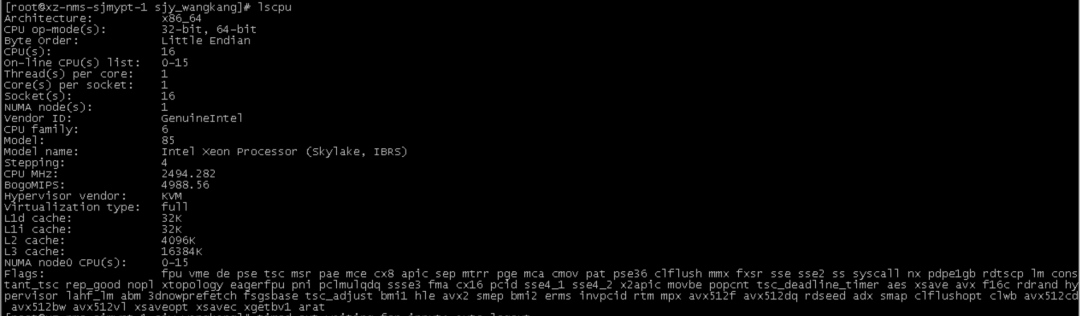
从上述信息中,我们可以得到如下几个重要的参数:
CPU(s):4 表示系统中可用的CPU数量为4个。
On-line CPU(s) list:0-3 表示在线CPU的编号为0、1、2、3,如果有CPU处于离线状态,则不会出现在这个列表中。
Thread(s) per core:2 表示每个CPU内核有2个线程。
Core(s) per socket:2 表示每个CPU插槽有2个内核。
Socket(s): 1 表示系统中有1个CPU插槽。
Model name:cpu所属品牌:因特尔或AMD或其他
3、按时间批量删除文件
需要根据时间删除这个目录下的文件,/home/lifeccp/dicom/studies,清理掉20天之前的无效数据。
find /home/lifeccp/dicom/studies -mtime +21 -name "*.*" -exec rm -Rf {} \;
简要解释该Shell命令
/home/lifeccp/dicom/studies :准备要进行清理的任意目录
-mtime:标准语句写法
+10:查找10天前的文件,这里用数字代表天数,+30表示查找30天前的文件
"*.*":希望查找的数据类型,"*.jpg"表示查找扩展名为jpg的所有文件,"*"表示查找所有文件
-exec:固定写法
rm -rf:强制删除文件,包括目录
{} \; :固定写法,一对大括号+空格+/+;
注意:在我本人使用的时候,发现可能会存在1-2天的延后误差,比如:删除10天前的,可能删除了12天前的,大家执行完可以检查一下
4、scp远程拷贝命令详解
1.命令格式:scp [参数] [原路径] [目标路径]
2.命令功能:
scp是linux系统下基于ssh登陆进行安全的远程文件拷贝命令。linux的scp命令可以在linux服务器之间复制文件和目录。
3.命令参数:
-1 强制scp命令使用协议ssh1
-2 强制scp命令使用协议ssh2
-4 强制scp命令只使用IPv4寻址
-6 强制scp命令只使用IPv6寻址
-B 使用批处理模式(传输过程中不询问传输口令或短语)
-C 允许压缩。(将-C标志传递给ssh,从而打开压缩功能)
-p 保留原文件的修改时间,访问时间和访问权限。
-q 不显示传输进度条。
-r 递归复制整个目录。
-v 详细方式显示输出。scp和ssh(1)会显示出整个过程的调试信息。这些信息用于调试连接,验证和配置问题。
-c cipher 以cipher将数据传输进行加密,这个选项将直接传递给ssh。
-F ssh_config 指定一个替代的ssh配置文件,此参数直接传递给ssh。
-i identity_file 从指定文件中读取传输时使用的密钥文件,此参数直接传递给ssh。
-l limit 限定用户所能使用的带宽,以Kbit/s为单位。
-o ssh_option 如果习惯于使用ssh_config(5)中的参数传递方式,
-P port 注意是大写的P, port是指定数据传输用到的端口号
-S program 指定加密传输时所使用的程序。此程序必须能够理解ssh(1)的选项。
4、常用示例:
4.1、从本地复制到远程
scp -r /root/lk root@43.224.34.73:/home/lk/cpfile
在本地服务器上将/root/lk目录下所有的文件传输到服务器43.224.34.73的/home/lk/cpfile目录下
4.2、从远程复制到本地
scp -r root@43.224.34.73:/home/lk /root
在本地服务器上操作,将服务器43.224.34.73上/home/lk/目录下所有的文件全部复制到本地的/root目录下
原文链接:https://blog.csdn.net/yyfgw/article/details/120835774
5、按时间查找文件
根据日期查找相关文件
# /recordings/ 查找的目录 ,默认当前目录
ls --full-time /recordings/ | sed -n '/2018-03-21/p'
按照日期范围查找相关文件
find images/ -newermt '2021-01-01' ! -newermt '2021-01-31'
# 按时间范围拷贝文件到另一台服务器(内网)
scp -p ssh端口(22)'文件路径' '目标主机账号'@'IP':'存放到目标路径'
统计文件个数
# wc -l 统计文件个数
ls --full-time /recordings/ | sed -n '/2018-03-21/p' | wc -l
6、文件、文件夹统计
6.1、个数统计
Linux 中可以通过 ls -l 或者 find -type f 来统计文件、文件夹的个数,具体操作如下。
查看某文件夹下文件的个数:
ls -l | grep "^-" | wc -l
# ls -l 列出文件及文件夹
# "^-" 以-开头的行 文件以-开头 文件夹以d开头
# wc -l 统计行数
或者可以:
find ./ -type f | wc -l
# ./ 在当前目录查找
# -type f 文件类型 -name "*.conf*" 根据文件后缀查找
# wc -l 统计行数
查看某文件夹下文件的个数,包括子文件夹:
ls -lR | grep "^-" | wc -l
# -R 递归列出子目录的文件
查看某文件夹下文件夹的个数,包括子文件夹:
ls -lR | grep "^d" | wc -l
# "^d" 以d开头的行
6.2、系统文件及内存大小统计
使用 du、df、free 进行统计,详细见下
1、du详解
2.1 du 详解
Linux du 命令用于显示目录或文件的大小。
du 会显示指定的目录或文件所占用的磁盘空间。
语法:
du [-abcDhHklmsSx] [目录或文件]
参数说明:
-a 或 -all:显示目录中文件的大小,单位 KB
-b:显示目录中文件的大小,以字节 byte 为单位
-c:显示目录中文件的大小,同时显示总和,单位 KB
-k:显示目录中文件的大小,单位 KB
-m:显示目录中文件的大小,单位 MB
-s:仅显示目录的总值,单位 KB
-h:--human-readable 以K,M,G为单位,提高信息的可读性。
-x:以一开始处理时的文件系统为准,若遇上其它不同的文件系统目录则略过。
-H:--si 与 -h参数相同,但是 K、M、G是以1000为换算单位
--max-depth = 1 :遍历深度
实例:
du -h * # 显示当前目录下文件的大小
du -sh # 查看当前文件夹大小
du -sh * | sort -nr # 统计当前文件夹(目录)大小,并按文件大小排序 -- 加了-h之后排序有问题
du -sk filename # 查看指定文件大小
使用 sort 的参数 -nr 表示要以数字排序法进行反向排序,因为我们要对目录大小做排序,所以不可以使用 human-readable 的大小输出,不然目录大小中会有 K、M 等字样,会造成排序不正确。
如果有一个进程在打开一个大文件的时候,这个大文件直接被 rm 或者mv 掉,则 du 会更新统计数值,df 不会更新统计数值,还是认为空间没有释放。直到这个打开大文件的进程被Kill掉。
2、df详解
2.2 df 详解
Linux df 命令显示磁盘分区上可以使用的磁盘空间。
df 可以查看一级文件夹大小、使用比例、档案系统及其挂入点,但对文件却无能为力。
du可以查看文件及文件夹的大小。
两者配合使用,非常有效。
比如用 df 查看哪个一级目录过大,然后用 du 查看文件夹或文件的大小,如此便可迅速确定症结。
语法:
df [选项] [file]
参数说明:
-a: --all 包含所有的具有 0 Blocks 的文件系统,单位默认 KB
-h:使用 -h 选项以 KB、MB、GB 的单位来显示,可读性高~~~(最常用)
-i:查看目前档案系统 inode 的使用情形
有的时候虽然档案系统还有空间,但若没有足够的 inode 来存放档案的信息,一样会不能增加新的档案。
所谓的 inode 是用来存放档案及目录的基本信息 (metadata),包含时间、档名、使用者及群组等。在分割扇区时,系统会先做出一堆 inode 以供以后使用,inode 的数量关系着系统中可以建立的档案及目录总数。如果要存的档案大部分都很小,则同样大小的硬盘中会有较多的档案,也就是说需要较多的 inode 来挂档案及目录。
实例:
df -h
Filesystem Size Used Avail Use% Mounted on
/dev/sda1 3.9G 300M 3.4G 8% /
/dev/sda7 100G 188M 95G 1% /data0
/dev/sdb1 133G 80G 47G 64% /data1
/dev/sda6 7.8G 218M 7.2G 3% /var
/dev/sda5 7.8G 166M 7.2G 3% /tmp
/dev/sda3 9.7G 2.5G 6.8G 27% /usr
tmpfs 2.0G 0 2.0G 0% /dev/shm
Filesystem -- 档案系统
Mounted on -- 挂入点
size -- 分区容量
Used -- 已使用的大小
Avail -- 剩下的大小
Use% -- 使用的百分比
FreeBSD下,当硬盘容量已满时,可能会看到已使用的百分比超过 100%,因为 FreeBSD 会留一些空间给 root,让 root 在档案系统满时,还是可以写东西到该档案系统中,以进行管理。
3、free详解
2.3 free 详解
Linux free 命令可以显示 Linux 系统中空闲的、已用的物理内存及交互区内存(swap),及被内核使用的 buffer(内核缓冲区内存)。共享内存将被忽略。
语法:
free [参数]
total used free shared buffers cached
Mem: 32948032 32767416 180616 0 139960 29878896
-/+ buffers/cache: 2748560 30199472
Swap: 8193140 664956 7528184
参数说明:
-b:以 Byte 为单位显示内存使用情况
-k:以 KB 为单位显示内存使用情况
-m:以 MB 为单位显示内存使用情况
-g:以 GB 为单位显示内存使用情况
-s'秒': 每xx秒更新一次内存情况 例如:-s5,每5秒更新一次
-t:显示内存综合列
7、查看系统信息
查看内核版本
# 查看内核
uname -r
查看系统信息
# 查看系统信息
lsb_release -a
# 没有以上的命令,可使用一下命令查看 XX为发行版名称。如 centos-release
cat /etc/xxx-release
查看内核和操作系统相关信息
# 查看操作系统相关信息
uname -a
# 查看宽带实时使用率
nload
7.1、查看进程详细信息
格式
top [-] [d delay] [q] [c] [S] [s] [i] [n]主要参数
d:指定更新的间隔,以秒计算。
q:没有任何延迟的更新。如果使用者有超级用户,则top命令将会以最高的优先序执行。
c:显示进程完整的路径与名称。
S:累积模式,会将己完成或消失的子行程的CPU时间累积起来。
s:安全模式。
i:不显示任何闲置(Idle)或无用(Zombie)的行程。
n:显示更新的次数,完成后将会退出top。
在Liunx系统下执行top命令显示如下:
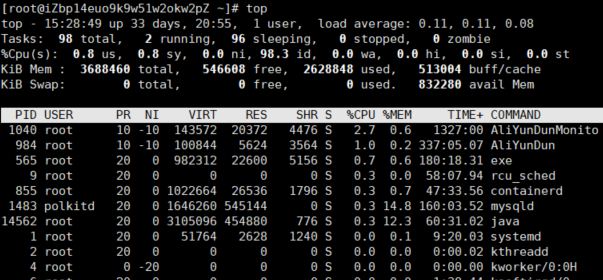
第一行表示的依次为当前时间、系统运行时间、当前系统登录用户数目、1/5/10分钟系统平均负载(一般来说,这个负载值应该不太可能超过 1 才对,除非您的系统很忙碌。 如果持续高于 5 的话,那么…..仔细的看看到底是那个程序在影响整体系统吧!)。
第二行显示的是所有启动的进程、目前运行、挂起 (Sleeping)的和无用(Zombie)的进程。(比较需要注意的是最后的 zombie 那个数值,如果不是 0 ,嘿嘿!好好看看到底是那个 process 变成疆尸了吧?!)(stop模式:与sleep进程应区别,sleep会主动放弃cpu,而stop是被动放弃cpu ,例单步跟踪,stop(暂停)的进程是无法自己回到运行状态的)
第三行显示的是目前CPU的使用情况,包括us用户空间占用CPU百分比、sy 内核空间占用CPU百分比、ni 用户进程空间内改变过优先级的进程占用CPU百分比(中断处理占用)、id 空闲CPU百分比、wa 等待输入输出的CPU时间百分比、hi,si,st 三者的意思目录还不清楚 :)
第四行显示物理内存的使用情况,包括总的可以使用的内存、已用内存、空闲内存、缓冲区占用的内存。
第五行显示交换分区使用情况,包括总的交换分区、使用的、空闲的和用于高速缓存的大小。
第六行显示的项目最多,下面列出了详细解释:
PID(Process ID):进程标示号 ( 每个 process 的 ID )
USER:进程所有者的用户名 ( 该 process 所属的使用者 )
PR:进程的优先级别 ( Priority 的简写,程序的优先执行顺序,越小越早被执行 )
NI:进程的优先级别数值 ( Nice 的简写,与 Priority 有关,也是越小越早被执行 )
VIRT:进程占用的虚拟内存值。
RES:进程占用的物理内存值。
SHR:进程使用的共享内存值。
S:进程的状态,其中S表示休眠,R表示正在运行,Z表示僵死状态,N表示该进程优先值是负数。
%CPU:该进程占用的CPU使用率。
%MEM:该进程占用的物理内存和总内存的百分比。
TIME+:该进程启动后占用的总的CPU时间 ( CPU 使用时间的累加 )
Command:进程启动的启动命令名称,如果这一行显示不下,进程会有一个完整的命令行。
top命令使用过程中,还可以使用一些交互的命令来完成其它参数的功能。这些命令是通过快捷键启动的。
<空格>:立刻刷新。
P:根据CPU使用大小进行排序。
T:根据时间、累计时间排序。
q:退出top命令。
m:切换显示内存信息。
t:切换显示进程和CPU状态信息。
c:切换显示命令名称和完整命令行。
M:根据使用内存大小进行排序。
W:将当前设置写入~/.toprc文件中。这是写top配置文件的推荐方法。
查看某进程的详细情况
top -d 1 -p 'pid'-d:指定更新的间隔,以秒计算;-p:指定查看的进程 条件:进程号
top命令是一个功能十分强大的监控系统的工具,它的缺点是会消耗很多系统资源。
7.2、时区/时间设置
# 1、读取时间
timedatectl
# 2、设置时间
timedatectl set-time “YYYY-MM-DD HH:MM:SS”
# 3、列出所有时区
timedatectl list-timezones
# 4、设置时区 可以通过tab键补全
timedatectl set-timezone Asia/Shanghai
# 5、是否NTP服务器同步 yes或者no
timedatectl set-ntp yes
# 6、将硬件时钟调整为与本地时钟一致
timedatectl set-local-rtc 1
# 与上面命令效果一致
hwclock --systohc --localtime
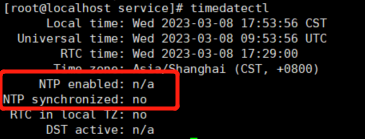
7.3、网络时间同步
安装工具
yum -y install ntp ntpdate
同步网络时间
ntpdate cn.pool.ntp.org
8、开放及查看端口
查看已开放端口
# 查看开放端口
firewall-cmd --list-ports
开放及关闭端口(开放后需要要重启防火墙才生效)
# 开放单个端口
firewall-cmd --zone=public --add-port=8080/tcp --permanent
# 开放多个端口
firewall-cmd --zone=public --add-port=20000-29999/tcp --permanent
# 关闭端口
firewall-cmd --zone=public --remove-port=8080/tcp --permanent
# 重启防火墙
firewall-cmd --reload
(--permanent 为永久生效,不加为单次有效(重启失效))
防火墙操作
# 查看防火墙状态
systemctl status firewalld
# 开启防火墙
systemctl start firewalld
# 关闭防火墙
systemctl stop firewalld
# 重启防火墙
systemctl restart firewalld
# 开机自启
systemctl enable firewalld
# 开机禁用
systemctl disable firewalld
9、文件夹或文件属组、属主、权限赋予
更改文件属组
chgrp [-R] 属组名 文件夹/文件名
更改文件属组、属主
chown [-R] 属主名 文件夹/文件名
chown [-R] 属主名:属组名 文件夹/文件名
-R:递归更改文件属组,就是在更改某个目录文件的属组时,如果加上-R的参数,那么该目录下的所有
文件的属组都会更改。
更改文件权限
给.sh文件赋予可执行权限
chmod +x 文件名
# 示例
chmod +x test.sh
9.1、符号类型修改法
我们把九个权限分别是 user,group,others三种身份,借由u、g、o来代表,采用a表示所有权限,其余的r、w、x分别代表读、写、执行权限。使用如下表的方法

比如我们要对一个文件权限为“-rwxr-xr–”修改为“-rwxrwxr-x”,则需要对用户组身份的权限追加w权限,对其他用户追加x 权限,所以这样执行:
chmod g+w, o+x filename 或者 chmod g=rwx, o=rx filename
10、扩展命令
10.1、命令间隔执行
# 单条命令间隔执行
# -d 高亮显示本次刷新和上次刷新不同的地方 如:-d "date"
# -t 可执行复合命令 如: "ps -ef | grep ps"
watch -n 1 'ls'
# 更多帮助
watch --help
10.2、历史命令
# 历史命令
history
# 清除本次登陆执行过的历史命令,不清空历史记录文件只清空内存
history -c
# -c:清空内存中的命令历史,不会清空历史文件中的记录
# -d:删除制定命令历史记录,不会清空历史文件中的记录
# -r:从历史命令文件中读取历史命令到内存中
# -w:将内存中历史命令追加至历史命令文件中
# 历史命令是存在于当前用户根目录下的./bash_history文件。
10.3、查看路由信息
route
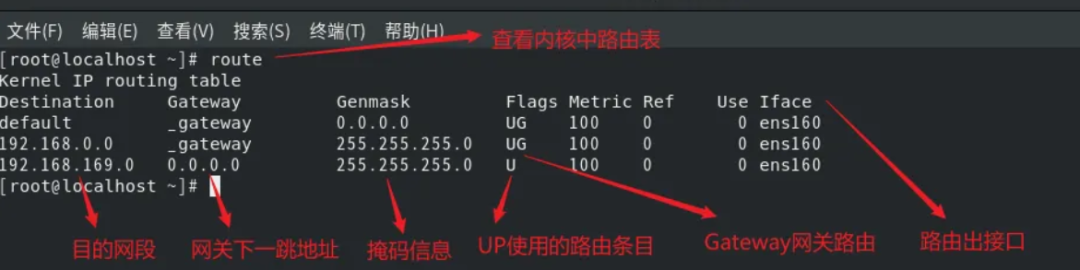
具体route使用 可参考博客:https://blog.csdn.net/K346K346/article/details/104234994
10.3.1、路由跟踪
traceroute:检测发出数据包的主机到目标主机之间所经过的网关数量的工具
常用命令:traceroute -T -p [port] [目标IP]
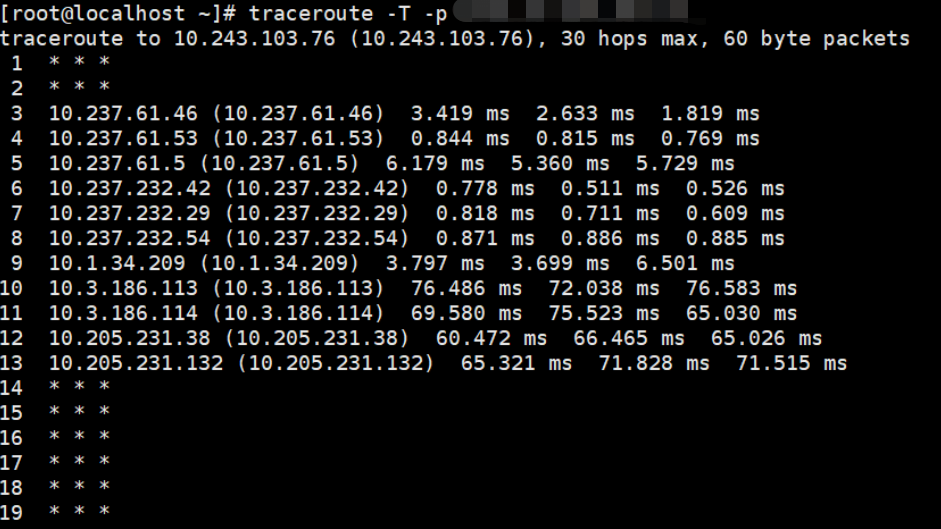
可参考博客:https://blog.csdn.net/qq_40507857/article/details/120448132
10.4、crontab(定时任务)
利用5个* 进行周期控制,执行命令需要指定exe程序和文件位置
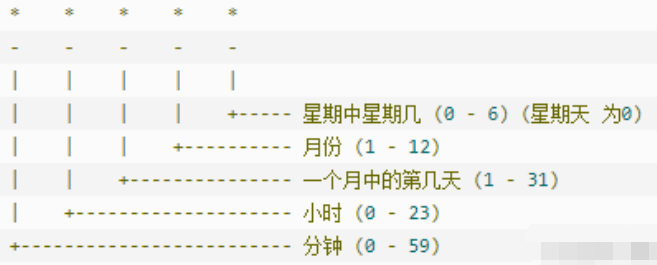
示例:00 2 * * * command表示每日凌晨2点执行命令
编辑crontab任务
crontab -e
输入i,即进行insert编辑
Esc 退出编辑模式
:wq保存并退出
启动/停止任务
service crond start
service crond restart
service crond stop
查看任务是否执行
日志记录:/var/log/cron、/var/spool/mail/root更详细
查看状态:如显示active(running)即正在执行
crontab -l #查看定时任务列表
service crond status
10.5、Linux挂载
命令格式:mount [-t vfstype] [-o options] device dir
例子:mount -t iso9660 -o ro /dev/cdrom /mnt/cdrom/
-t vfstype 指定文件系统的类型,通常不必指定,mount 会自动选择正确的类型。
光盘或光盘镜像:iso9660
DOS fat16文件系统:msdos
Windows 9x fat32文件系统:vfat
Windows NT ntfs文件系统:ntfs
Mount Windows文件网络共享:smbfs
UNIX(LINUX) 文件网络共享:nfs
-o options 主要用来描述设备或档案的挂接方式。
loop:用来把一个文件当成硬盘分区挂接上系统
ro:采用只读方式挂接设备
rw:采用读写方式挂接设备
iocharset:指定访问文件系统所用字符集
device 要挂接(mount)的设备。
dir设备在系统上的挂接点(mount point)。
卸载挂载:umount /mnt/cdrom
可参考挂载博客:https://blog.csdn.net/qq_56568435/article/details/123637486
10.6、大文件内容快速替换
# 编辑文件
vim /data/demo.csv
# 按下Esc退出键 输入: 后面跟上%s/@/|/g表示将表中@符号替换为|分隔符
%s/@/|/g

10.7、用户密码有效期设置
查看某用户密码过期时间等信息:chage -l 用户名
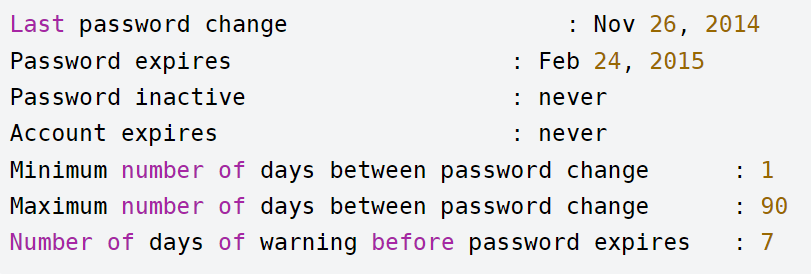
修改某用户密码过期时间:chage -M 99999 用户名 / usermod -e '具体过期日期'


















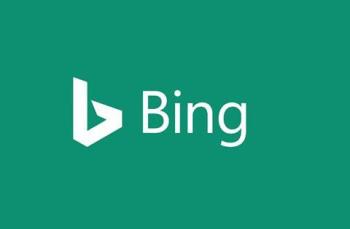

匿名
2025-12-13
大大可以找下哈狗的1030吗,太想要那首歌了~谢谢!
匿名
2025-11-09
https://collaigo.com 免费在线拼图工具
匿名
2025-10-22
盖楼盖楼!
匿名
2025-08-11
沙发沙发
匿名
2025-08-10
https://at.oiik.cn/bing.html
匿名
2025-02-21
实用,我在开发https://minmail.app/时候使用到了